Як експортувати нотатки в Apple Notes як PDF на будь-якому пристрої

Дізнайтеся, як експортувати нотатки в Apple Notes як PDF на будь-якому пристрої. Це просто та зручно.
Мережа на основі домену забезпечує централізоване адміністрування всієї мережі з одного комп’ютера, який називається сервером. Домени забезпечують вхід одного користувача з будь-якого мережевого комп’ютера в межах периметра мережі. Користувачі можуть отримати доступ до ресурсів, на які вони мають відповідний дозвіл. Хоча я не хочу вдаватися в складність доменних мереж, ви можете дізнатися більше, зв’язавшись зі своїм мережевим адміністратором, якщо у вас виникнуть труднощі з підключенням до робочого домену.
Щоб приєднатися до домену, ви повинні спочатку переконатися, що у вас є така інформація та ресурси:
Приєднайте ПК або пристрій з Windows 10 до домену
На ПК з Windows 10 перейдіть у « Параметри» > «Система» > «Про програму», а потім натисніть «Приєднатися до домену».
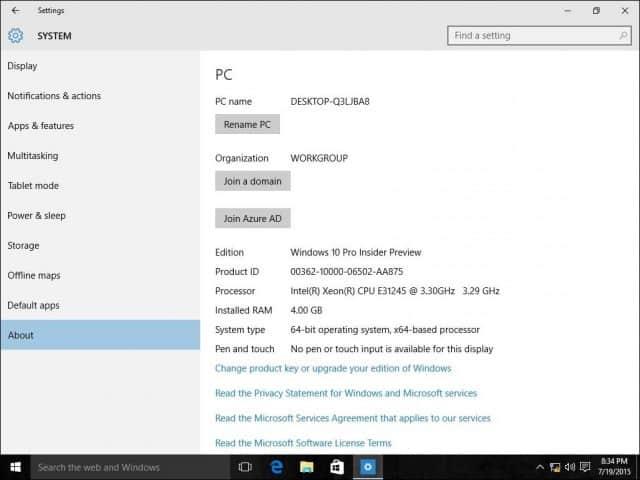
Введіть ім’я домену та натисніть «Далі». У вас має бути правильна інформація про домен, але якщо ні, зверніться до свого мережевого адміністратора.
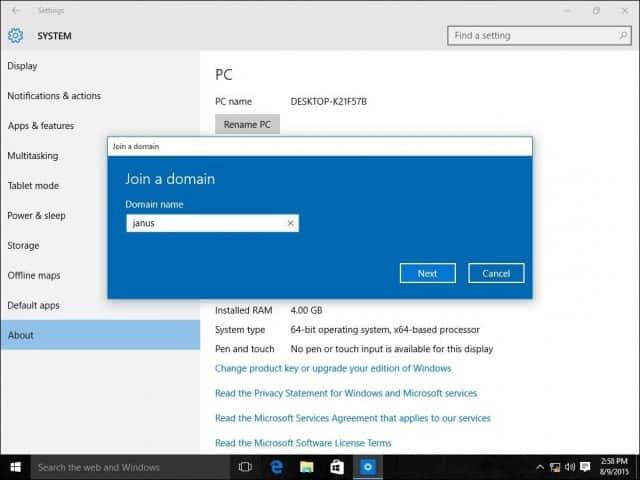
Введіть інформацію облікового запису, яка використовується для автентифікації в домені, а потім натисніть OK.
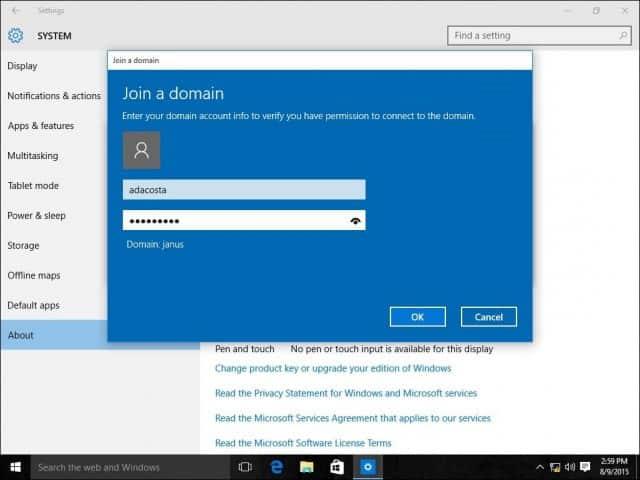
Зачекайте, поки ваш комп’ютер буде автентифікований у домені.
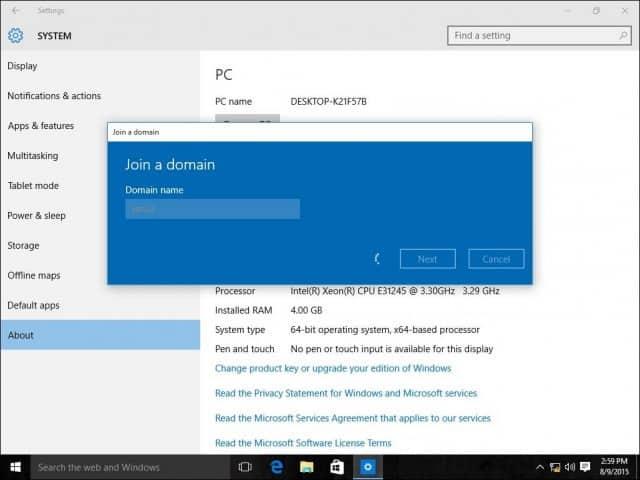
Натисніть Далі, коли побачите цей екран.
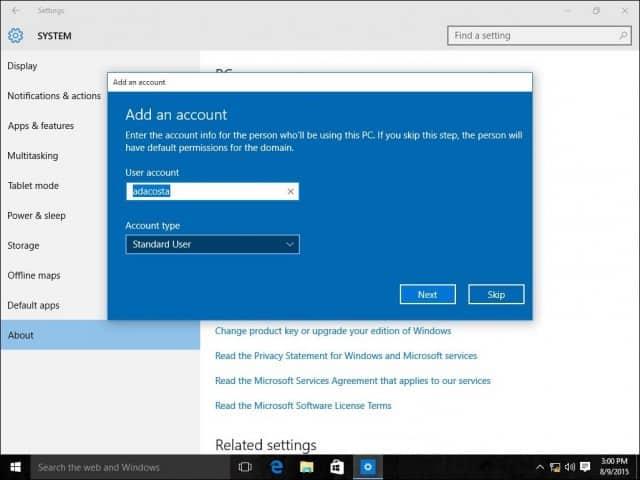
Потім вам потрібно буде перезапустити, щоб завершити процес.
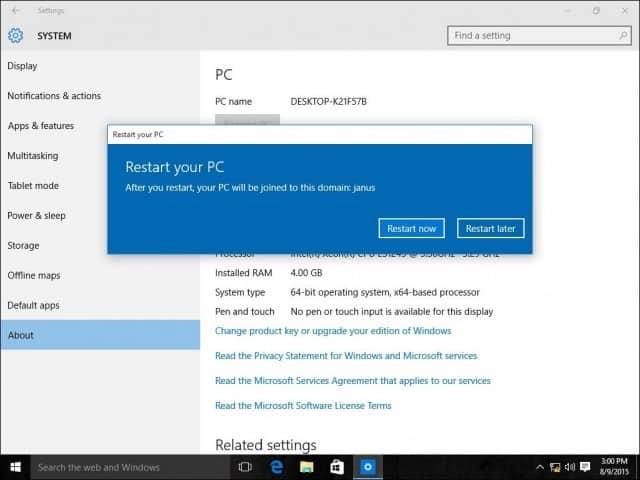
Коли з’явиться екран входу, ви помітите, що відображається ДОМЕН\обліковий запис користувача. Введіть свій пароль, і ви увійдете у свій домен.
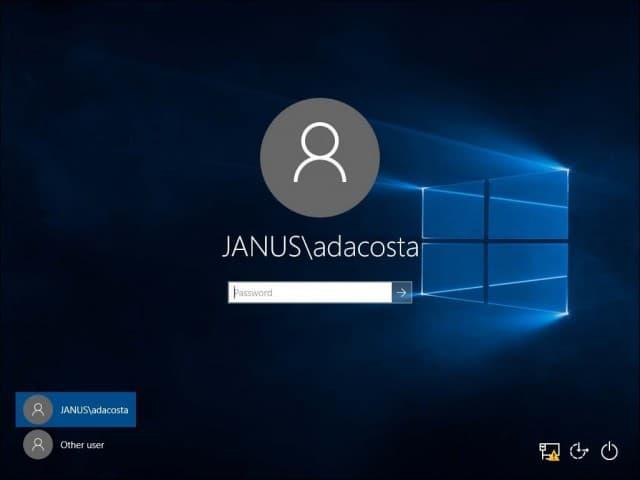
Ви помітите, що як тільки ви підключитесь до домену, у налаштуваннях «Про» більше не буде перерахованих параметрів, представлених раніше. Це тому, що сервер централізовано керує вашим комп’ютером.
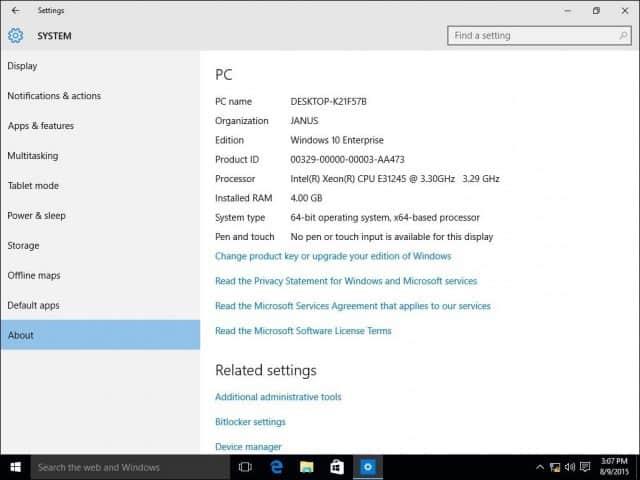
Вийдіть із домену або увійдіть у свій локальний обліковий запис
Якщо виникне необхідність вийти з домену або увійти у свій локальний обліковий запис, ви можете легко це зробити. Увійдіть у свій локальний обліковий запис, поки ваш комп’ютер приєднано до домену. Вийдіть із комп’ютера на екрані входу та виберіть «Інший» користувач.
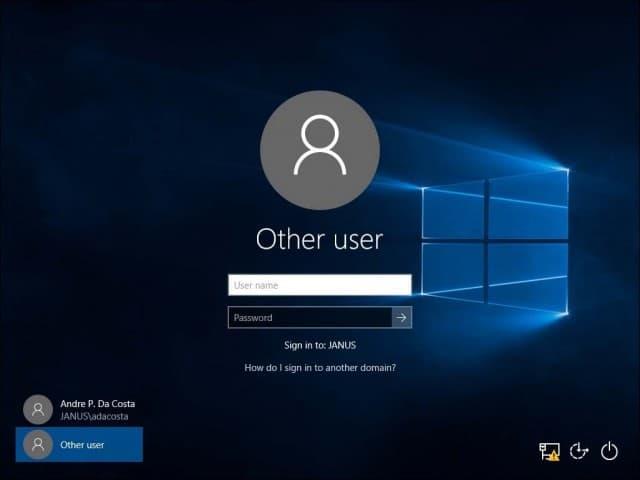
Введіть ім’я комп’ютера, зворотну скісну риску, а потім локальний обліковий запис користувача, як показано нижче.
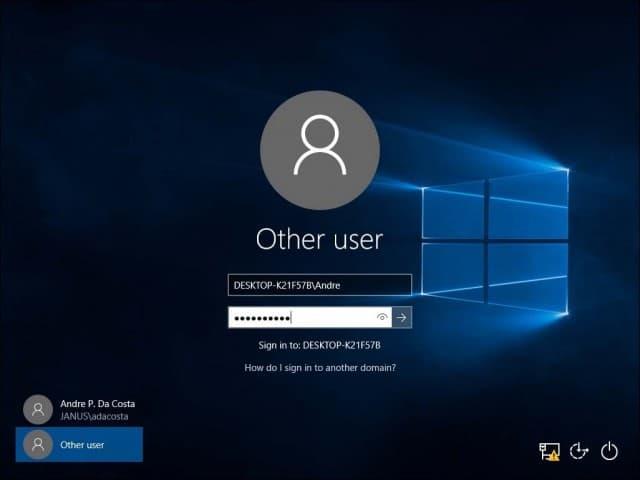
Залишити домен
Щоб залишити домен, увійдіть у свій локальний обліковий запис, натисніть «Пуск» > «Налаштування» > «Система» > «Про програму» , а потім виберіть «Від’єднатися від організації».
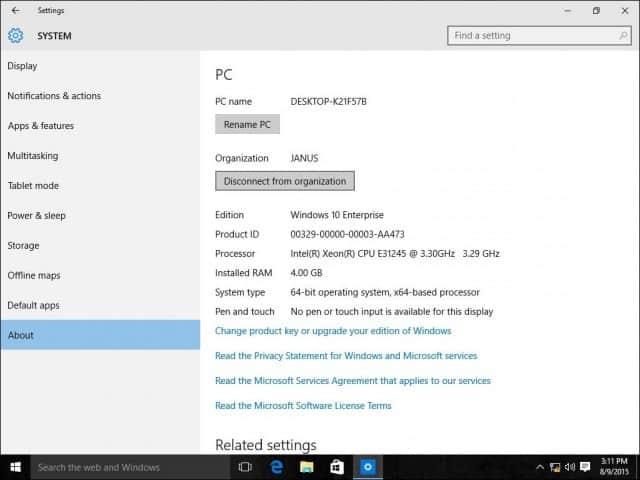
Зауважте, що коли ви приєднуєтеся до домену, вам може знадобитися змінити пароль під час першого входу.
Натомість використовуєте Windows 11? Ви також можете приєднати ПК з Windows 11 до домену .
Дізнайтеся, як експортувати нотатки в Apple Notes як PDF на будь-якому пристрої. Це просто та зручно.
Як виправити помилку показу екрана в Google Meet, що робити, якщо ви не ділитеся екраном у Google Meet? Не хвилюйтеся, у вас є багато способів виправити помилку, пов’язану з неможливістю поділитися екраном
Дізнайтеся, як легко налаштувати мобільну точку доступу на ПК з Windows 11, щоб підключати мобільні пристрої до Wi-Fi.
Дізнайтеся, як ефективно використовувати <strong>диспетчер облікових даних</strong> у Windows 11 для керування паролями та обліковими записами.
Якщо ви зіткнулися з помилкою 1726 через помилку віддаленого виклику процедури в команді DISM, спробуйте обійти її, щоб вирішити її та працювати з легкістю.
Дізнайтеся, як увімкнути просторовий звук у Windows 11 за допомогою нашого покрокового посібника. Активуйте 3D-аудіо з легкістю!
Отримання повідомлення про помилку друку у вашій системі Windows 10, тоді дотримуйтеся виправлень, наведених у статті, і налаштуйте свій принтер на правильний шлях…
Ви можете легко повернутися до своїх зустрічей, якщо запишете їх. Ось як записати та відтворити запис Microsoft Teams для наступної зустрічі.
Коли ви відкриваєте файл або клацаєте посилання, ваш пристрій Android вибирає програму за умовчанням, щоб відкрити його. Ви можете скинути стандартні програми на Android за допомогою цього посібника.
ВИПРАВЛЕНО: помилка сертифіката Entitlement.diagnostics.office.com



![[ВИПРАВЛЕНО] Помилка 1726: Помилка виклику віддаленої процедури в Windows 10/8.1/8 [ВИПРАВЛЕНО] Помилка 1726: Помилка виклику віддаленої процедури в Windows 10/8.1/8](https://img2.luckytemplates.com/resources1/images2/image-3227-0408150324569.png)
![Як увімкнути просторовий звук у Windows 11? [3 способи] Як увімкнути просторовий звук у Windows 11? [3 способи]](https://img2.luckytemplates.com/resources1/c42/image-171-1001202747603.png)
![[100% вирішено] Як виправити повідомлення «Помилка друку» у Windows 10? [100% вирішено] Як виправити повідомлення «Помилка друку» у Windows 10?](https://img2.luckytemplates.com/resources1/images2/image-9322-0408150406327.png)


